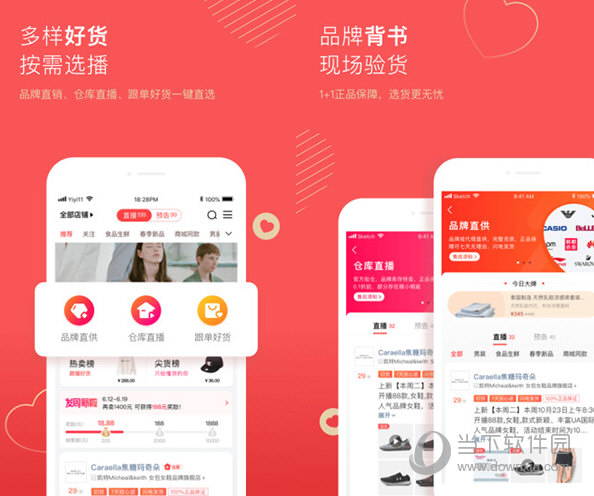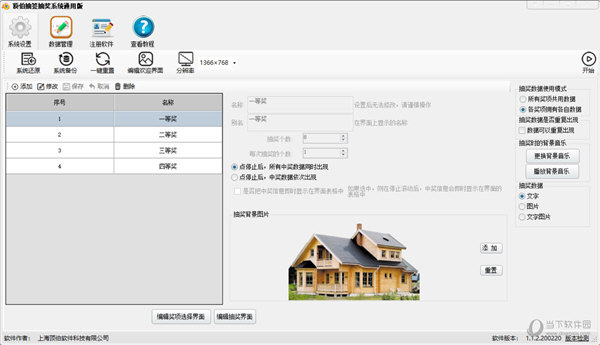Win11回退Win10无限重启怎么解决?下载
在Win11回退Win10系统后,有些用户遇到关机无限重启的情况,尝试了不少办法还是无法解决,因此,知识兔小编为大家带了Win11回退Win10无限重启的解决方法,有需要的朋友快来看看。
解决方法
1、我们可以先在搜索框中搜索并打开“控制面板”。如图所示:
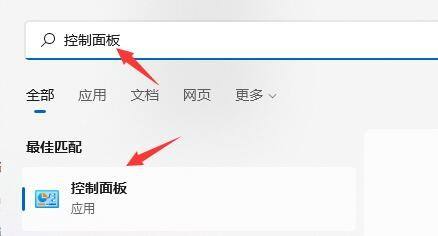
2、然后知识兔点击控制面板中的“系统和安全”。如图所示:
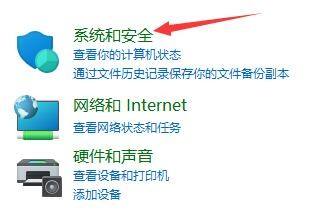
3、然后知识兔找到其中的“系统”选项进入。如图所示:
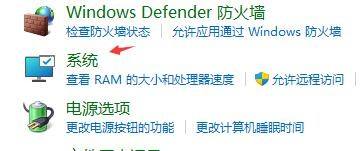
4、打开系统后,点击相关链接右侧的“高级系统设置”。如图所示:
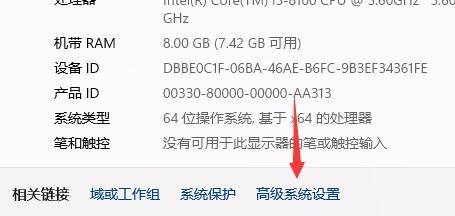
5、然后知识兔点击启动和故障恢复中的“设置”。如图所示:
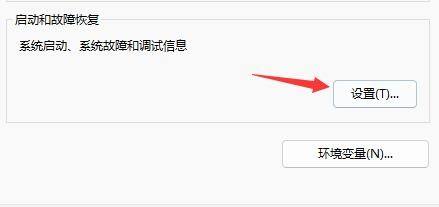
6、之后只要取消勾选其中的“自动重新启动”就可以了。如图所示:
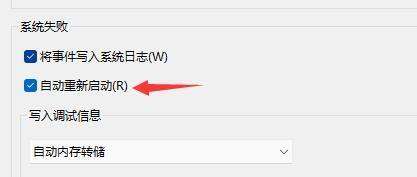
如果知识兔以上设置还是无效,知识兔小编建议用U盘重装一个Win10系统。【重装Win10系统教程】
下载仅供下载体验和测试学习,不得商用和正当使用。

![PICS3D 2020破解版[免加密]_Crosslight PICS3D 2020(含破解补丁)](/d/p156/2-220420222641552.jpg)